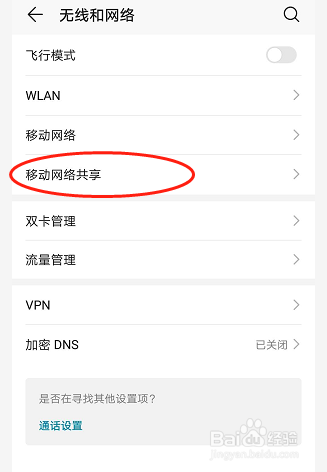荣耀9手机如何分享网络热点到电脑上
1、首先,打开荣耀9手机,点击进入“设置”主界面,如下图所示,并点击“无线和网络”
2、进入“无线和网络”主界面 ,继续点击“移动网络共享”,如下图所示
3、点击“便携式WLAN热点”进入热点设置界面,如下图所示
4、进入移动热点设置界面后,可以看到第一个设置即为热点名称,默认情况下为手机型号名称,点击右侧的开关按钮
5、点击开关按钮后即可看到热点为打开状态,可以使用笔记本电脑找到该热点名称,输入密码进行连接即可
6、如果手机流量有限,在共享出热点时就要设醅呓择锗置下“单次流量限制”,可以选择单次要共享的流量值,也可以自定义流量。
7、电脑连接手机上的热点网络成功后,可以在这个界面下看到连接设备的数量及设备名称。
声明:本网站引用、摘录或转载内容仅供网站访问者交流或参考,不代表本站立场,如存在版权或非法内容,请联系站长删除,联系邮箱:site.kefu@qq.com。